win11蓝屏重启开不了机,win11蓝屏重启开不了机的解决方法

win11蓝屏重启开不了机?几乎所有的电脑系统都有可能会出现蓝屏的情况,win11也不例外。Win11是最新的电脑桌面系统,有很多不同的设置和功能。因此,有的小伙伴不知道win11蓝屏后该怎么正确的解决。大家不要着急,针对蓝屏问题,我们可以试试进入安全模式中卸载最近新装的驱动和软件,可能是它们不兼容导致的,或者也可以重新装win11解决。
win11蓝屏重启开不了机的解决方法
解决方法一:
1、连续按开机键三到四次,自动进入到系统修复页面。
2、点击“疑难解答”—“高级选项”—“启动选项”。
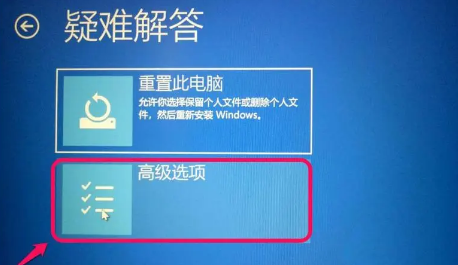
3、按下F4进入安全模式。
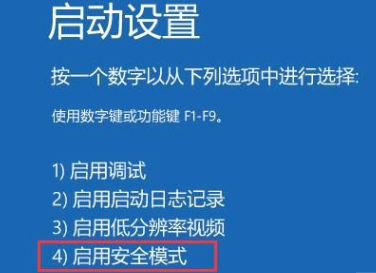
4、在win11安全模式下,将最近一次安装的软件、更新的驱动全部删除或者卸载。
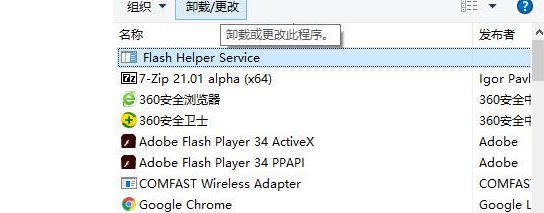
5、重启电脑即可解决win11蓝屏问题。
解决方法二:
1、按照上面的方法进入到启动设置页面,按F5进入带有网络连接的安全模式。

2、下载电脑重装系统软件,参考电脑重装系统教程进行重装win11系统即可。
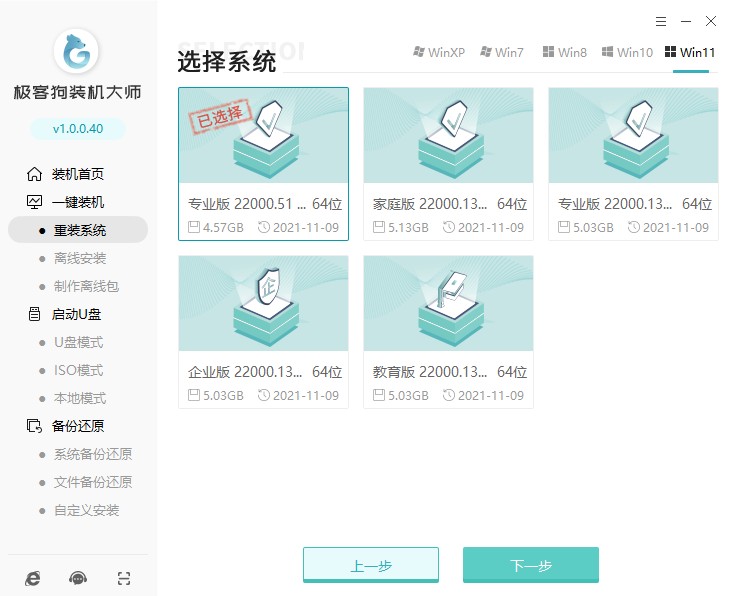
以上是,win11蓝屏重启开不了机的解决方法。蓝屏是系统故障问题,系统跟新装的驱动程序不兼容也可能会导致电脑蓝屏,如果电脑重启开不了机,那只能尝试进入安全模式中卸载。或者也可以重装系统,一般都能修复好系统。具体的操作参考上述教程即可,希望对大家有帮助哦。
原文链接:https://www.jikegou.net/cjwt/1885.html 转载请标明
极客狗装机大师,系统重装即刻简单
一键重装,备份还原,安全纯净,兼容所有

